
Nếu như bạn đang để cho laptop của mình 'vườn không nhà trống' thì bạn nên thay đổi ngay thói quen này đi và nên thiết lập một hàng rào bảo vệ giúp laptop của bạn tránh khỏi các ánh mắt với ý đồ xấu. Cách đặt mật khẩu đăng nhập và thay đổi mật khẩu rất đơn giản mà ai cũng nên làm
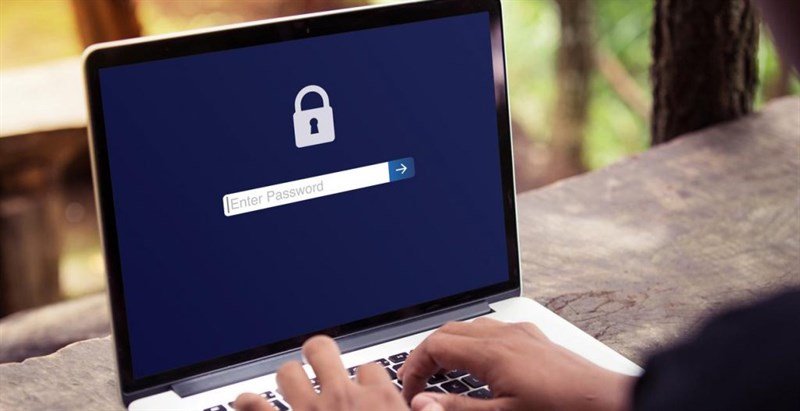
Bước 1: Truy cập vào Settings.
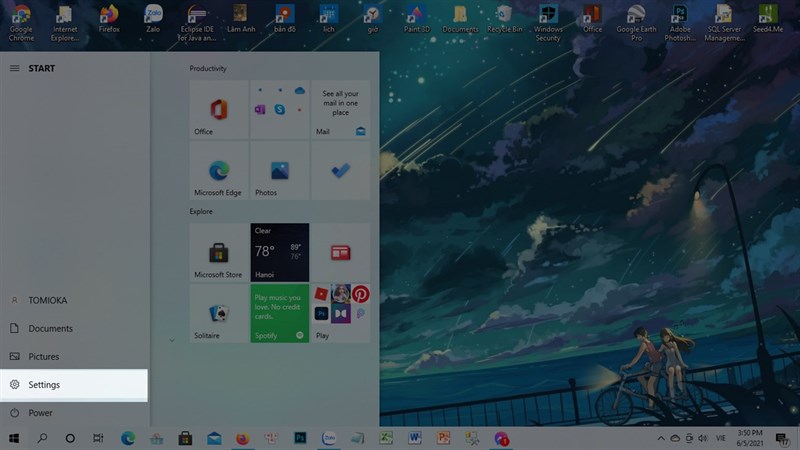
Bước 2: Truy cập vào phần Accounts.
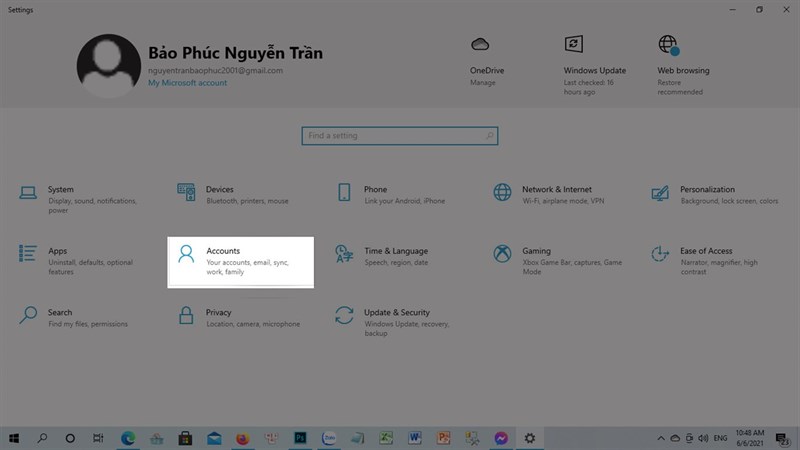
Bước 3: Nhấp chuột vào tùy chọn Creating a Microsoft account.
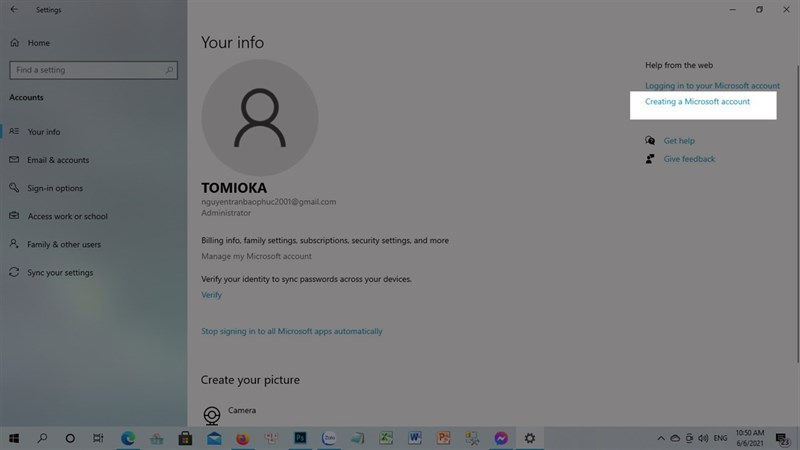
Bước 4: Một cửa sổ trang web sẽ hiện ra => Chọn vào tùy chọn Thay đổi mật khẩu Bảo mật.
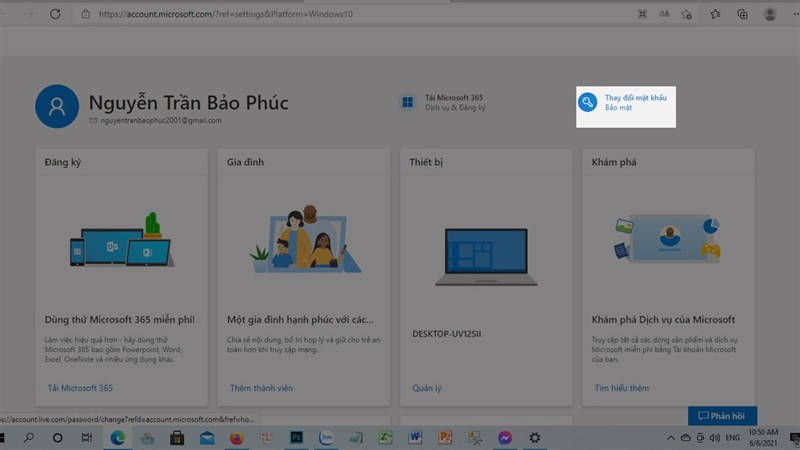
Bước 5: Mời bạn nhập mật khẩu của Gmail dùng để đăng kí tài khoản của Microsoft sau đó chọn Sign in để đăng nhập.
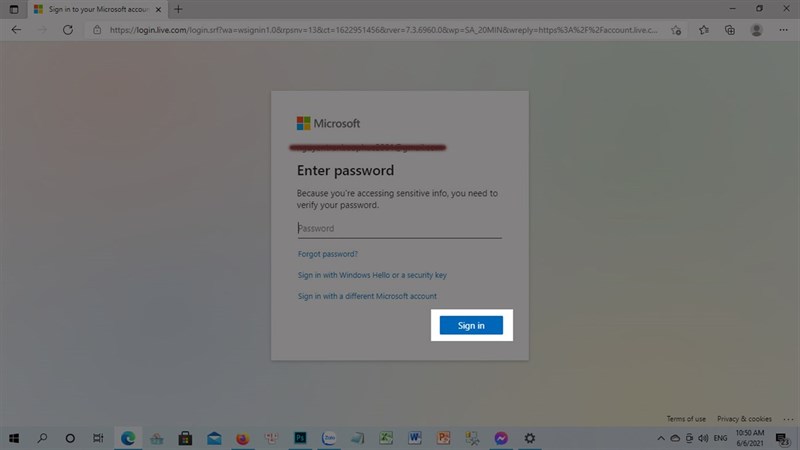
Bước 6: Đăng nhập vào Gmail để lấy mã bảo mật nhé, mã bảo mật chính là 7 con số trong mail mà bạn nhận được.
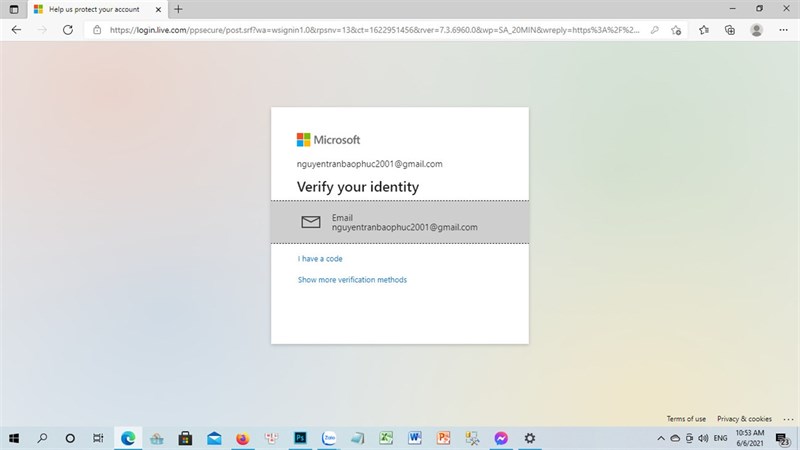
Bước 7: Hãy dùng 7 con số đó nhập vào khung xác minh => Nhập mật khẩu cũ(nếu có) và mật khẩu mới, sau đó chọn Save.
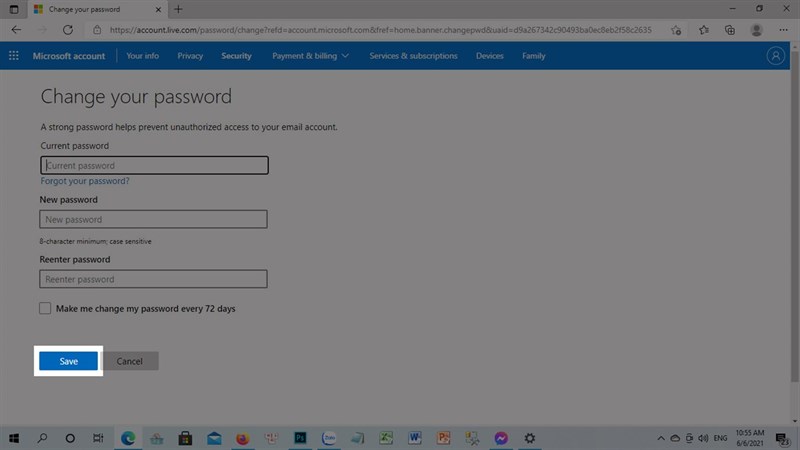
Bước 1: Cũng hãy vào phần Settings => Accounts => Sign-in options.
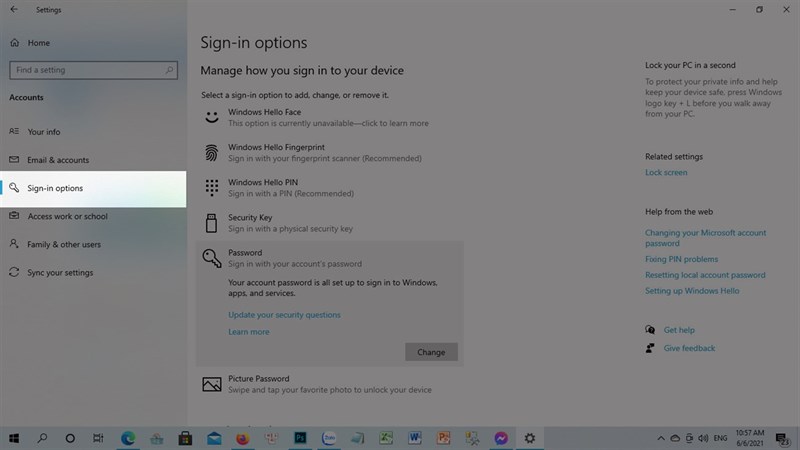
Bước 2: Nhấn vào phần Password => Change.
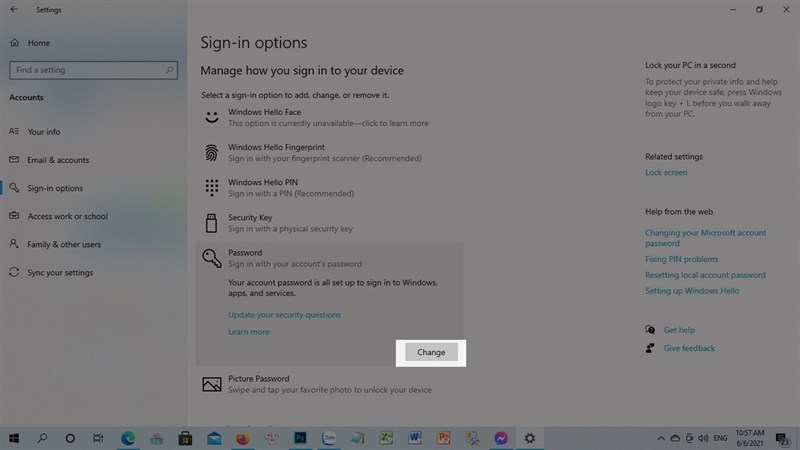
Bước 3: Nhập Mật khẩu cũ => Next => Mật khẩu mối => SAVE.
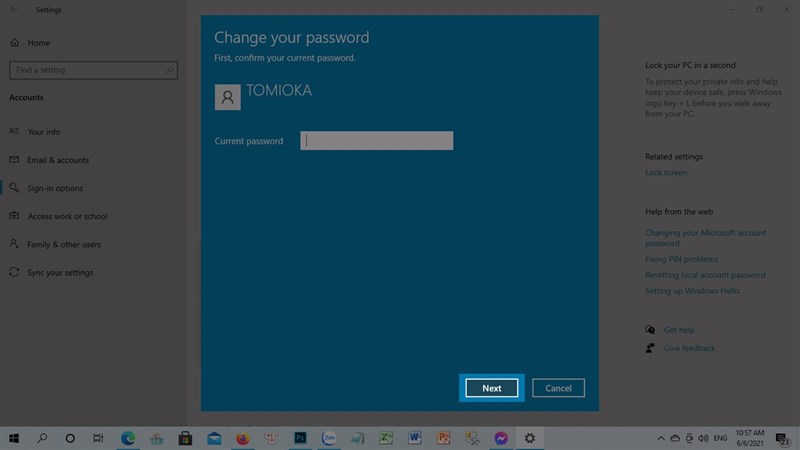
Bước 4: Bạn có thể thêm phương thức bảo mật như Vân tay, Khuôn mặt, Hình vẽ để tăng tính bảo mật.
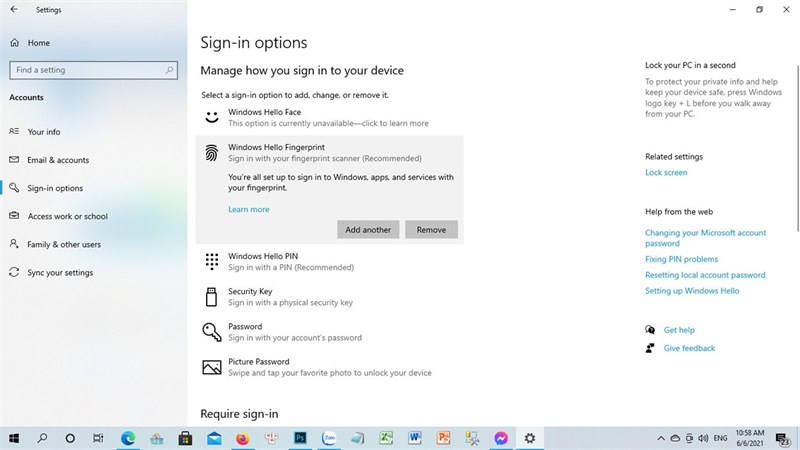
Chúc các bạn thành công, nếu có thắc mắc về những bước nào hãy để lại tại phần bình luận bên dưới để được giải đáp nhé, và đừng quên cho mình một like và share.